dism++怎么还原镜像系统?dism++备份还原使用教程
dism++怎么还原镜像系统?Dism++是一款系统精简工具,全新的构建,更小的体积占用,更快的响应,支持所有Windows操作系统。Dism++功能强大,那怎么快速进行还原系统呢?
dism++怎么还原镜像系统?
1、首先DISM++能够直接在系统里面备份和恢复系统,也可以在PE里面运行DISM++备份和恢复系统。
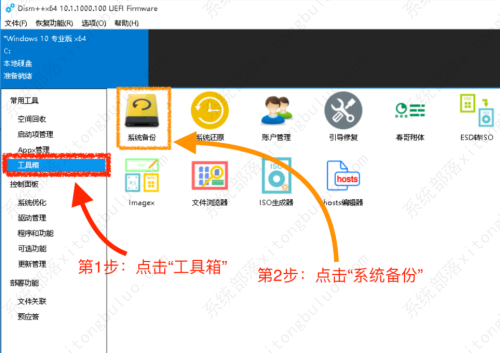
2、然后选择备份系统:打开DISM++选择系统备份,选择镜像存放的目录。
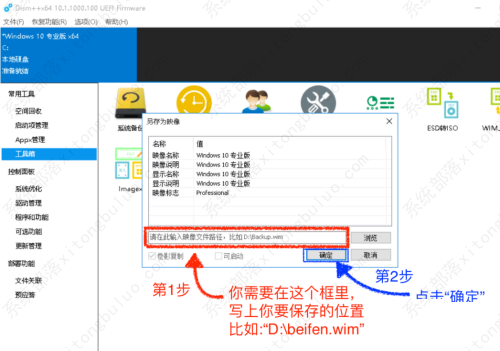
3、系统还原:将要还原的硬盘用软件重新分区,分区时注意把建立ESP分区和建立MSR分区勾上。 (MBR格式的硬盘需先转换成GPT格式)。
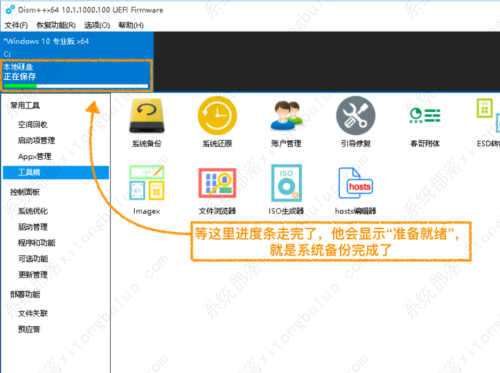
4、接着使用DISM++还原系统功能把镜像还原到已经分区好的硬盘上,还原时需要把添加引导勾上。
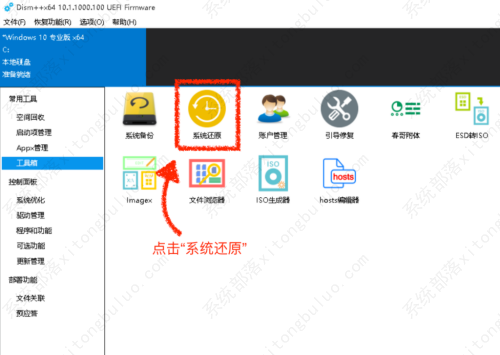
5、等待系统恢复成功,并能正常开机使用,可在PE、RE环境下使用此软件恢复,且能转换成ESD、ISO格式镜像使用。
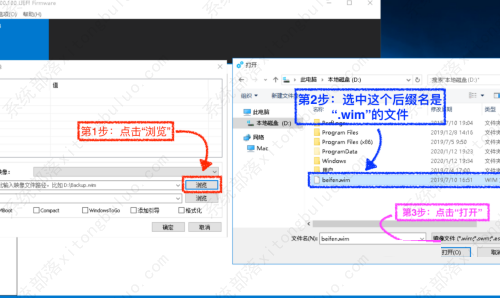
6、最后可在PE、RE环境下使用此软件恢复,且能转换成ESD、ISO格式镜像使用。
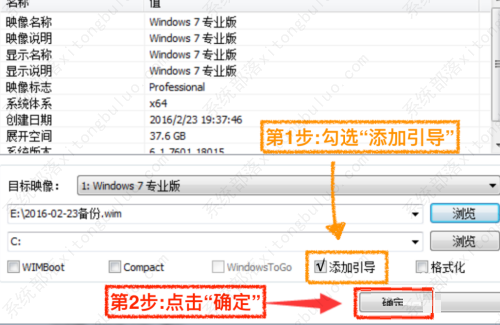
相关推荐
-
Dism++ V10.1.1002.2 官方版

Dism++是Dism的GUI版,但是并不依赖Dism,支持管理更新、驱动、功能、Appx、可选功能、服务、Compact WIMboot、系统修复等等的Dism的功能,是很多用户必备的系统管理维护工具。
-
dism++管理器工具 V10.1.2002.114 官方版

dism++管理器工具,一开始是叫做Windows更新清理工具,体积小,清理速度快,支持所有Windows操作系统,轻松帮助用户清理不需要的驱动程序和不常见的垃圾,还能让封装技术员在系统封装时更容易控制系统体积,非常好用。
-
Dism++ V10.1.2002.114 官网版

Dism++是一款非常好用的电脑系统优化工具。Dism++内蕴含了非常多的实用工具,用户可以自行选择适合的工具来对自己的电脑系统进行优化设置,让电脑更加倾向于自己的实用习惯,有需要的小伙伴快来下载吧!
-
dism++工具 V10.1.1002 最新版

dism++工具具有系统修复、已安装更新、驱动管理、驱动导出等丰富功能,能够支持WIMBoot系统检测,是一款功能强大的Windows系统精简工具。dism++工具更小的体积占用,更快的响应,更为底层的操作了系统,提供了更加丰富的制定,欢迎体验。
-
Dism++(系统精简工具) V10.1.2002.108 官方中文版

Dism++是一款便捷实用的Windows系统精简工具,是全球第一款基于CBS的Dism GUI实现。Dism++官方版更小的体积占用,更快的响应,更为底层的操作了系统,提供了更加丰富的制定,支持所有Windows操作系统。







